Analizar sus datos de servicio en Salesforce
Objetivos de aprendizaje
Después de completar esta unidad, podrá:
- Enumerar algunas de las herramientas de análisis y creación de reportes disponibles en Salesforce.
- Construir un reporte para ver el número total de casos abiertos y cerrados de su centro de contacto.
- Crear un tablero a partir del reporte de origen.
Opciones para realizar un seguimiento de las mediciones de servicio
Ahora que maría sabe de qué mediciones desea realizar un seguimiento el equipo de servicio de Ursa Major Solar, ella mira cómo recuperar los datos desde Salesforce. Después de echar un vistazo por la documentación de Salesforce, Trailhead y Trailblazer Community, descubre que Salesforce ofrece un conjunto completo de herramientas de creación de reportes y análisis que pueden ayudar a Ursa Major a comprender y realizar acciones sobre sus datos de servicio.
Función de Salesforce |
Descripción |
|---|---|
Reportes |
Los reportes le proporcionan el acceso a sus datos de Salesforce. Puede explorar sus datos de Salesforce en combinaciones casi infinitas, mostrarlos en formatos fáciles de comprende y compartir las perspectivas resultantes con otros. |
Tableros |
Los tableros le ayudan a comprender visualmente los cambios en las condiciones de negocio por lo que puede tomar decisiones según los datos en tiempo real que ha recopilado con los reportes. Utilice tableros para ayudar los usuarios a identificar tendencias, determinar cantidades y medir el impacto de sus actividades. |
AppExchange |
AppExchange es un mercado online donde puede adquirir o encontrar aplicaciones gratuitas de Salesforce: puede elegir entre una variedad de aplicaciones para ayudar a su equipo a encontrar diversas herramientas de medición. |
Tableau |
Tableau lo ayuda a analizar, explorar y tomar decisiones acerca de sus datos con unos pocos clics. Cree visualizaciones interactivas e intégrelas en sus páginas Lightning para que pueda usarlas en sus flujos de trabajo. Tableau tiene soluciones de plataforma de análisis empresariales para la exploración profunda de datos. |
CRM Analytics |
CRM Analytics es una plataforma basada en la nube para conectar datos procedentes de múltiples fuentes, crear vistas interactivas de esos datos y compartir dichas vistas en aplicaciones. Es una forma mejor de distribuir perspectivas a usuarios de negocio de modo que puedan comprender y realizar acciones sobre la información cambiante. |
Einstein Discovery |
Einstein Discovery expone hechos y temas relevantes en sus datos sin que cree modelos estadísticos y de software sofisticados. Genera respuestas, explicaciones y recomendaciones objetivas. |
Aplicación Service Analytics |
Service Analytics es una aplicación de análisis lista para su uso que ofrece a los gerentes y representantes de servicio acceso a importantes indicadores clave de desempeño (KPI) desde cualquier dispositivo. Incluye consultas preconstruidas, fórmulas e índices que se toman de sus datos de Service Cloud, y ensambla la información en visualizaciones fáciles de leer. |
Después de revisar todas estas opciones, Maria decide jugar un poco con la creación de un reporte y un tablero relacionados con el servicio: son las herramientas más sencillas con las que empezar.
Construir un reporte de mediciones de servicio
Maria está entusiasmada de responder a algunas de las preguntas de servicio básicas de Ursa Major Solar ejecutando un reporte. Con lo que leyó, el Generador de reportes Lightning es una herramienta sencilla y lista para utilizarse para analizar datos en Salesforce y responder preguntas de negocio. Veamos cómo Maria prepara un reporte de servicio que puede realizar un seguimiento del número total de casos abiertos y cerrados para evaluar la carga de trabajo del equipo de asistencia.
- En la ficha Reports (Reportes), haga clic en New Report (Reporte nuevo).
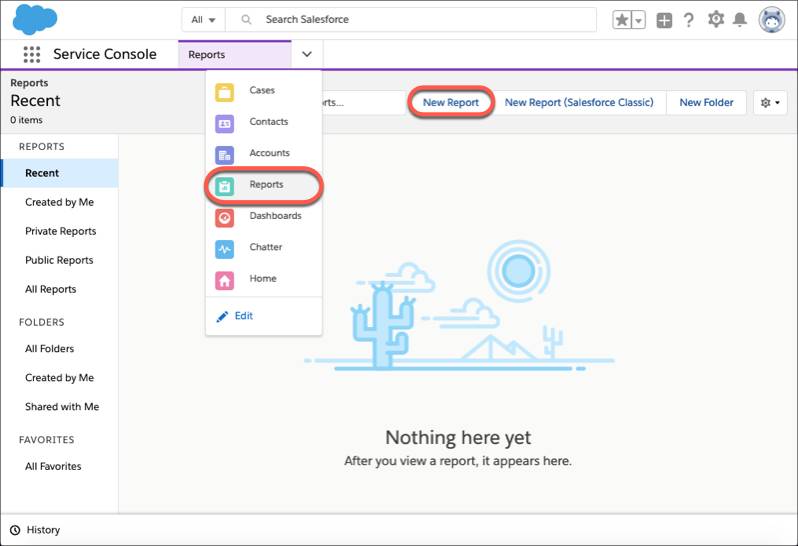
- Seleccione Customer Support Reports (Reportes de asistencia de clientes) y, a continuación, Cases (Casos).
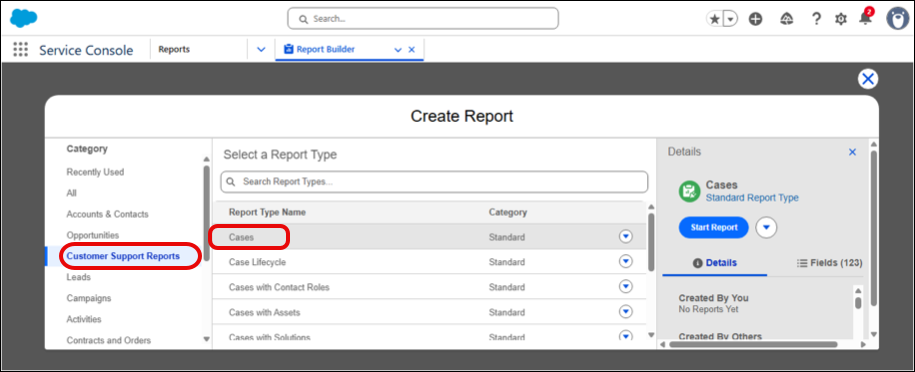
- Haga clic en Start Report (Iniciar reporte) para ver una vista previa del reporte.
- En la vista previa, agregue los campos Status (Estado) y Priority (Prioridad) a las columnas del reporte.
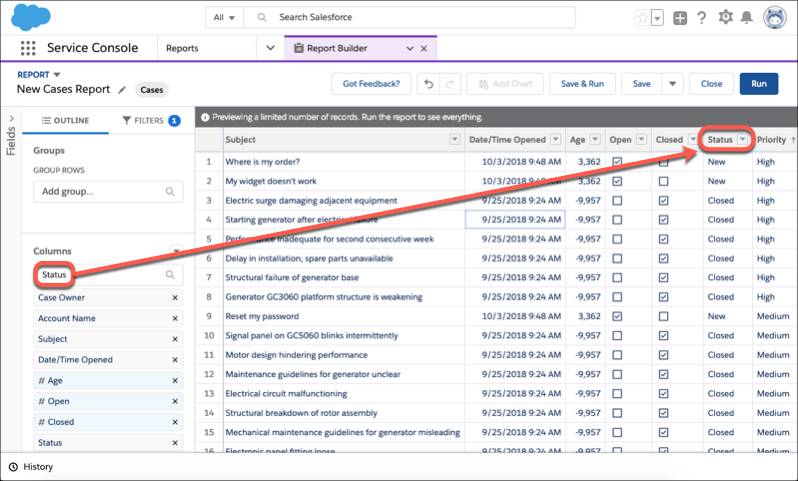
- Con Status (Estado) y Priority (Prioridad) en la vista previa del reporte, elimine las columnas Open (Abierto) y Closed (Cerrado) porque muestran los mismos datos que la columna Status (Estado).
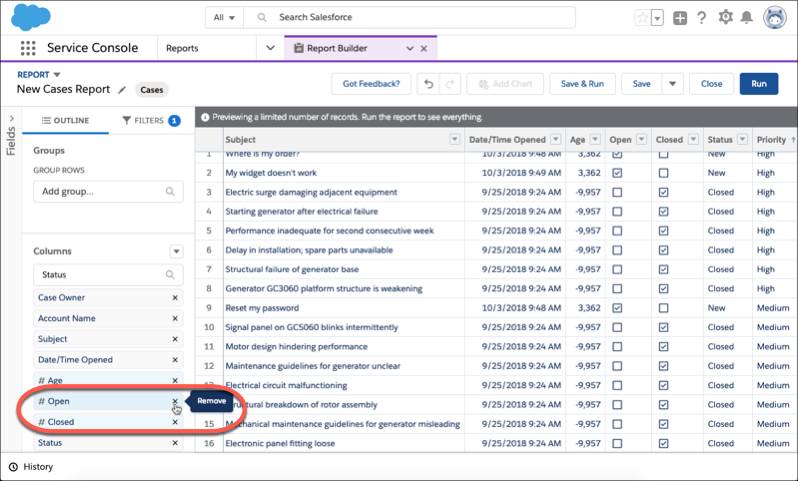
- Para ver el tiempo transcurrido en los casos en días, cambie el filtro Unidades a Días. Edad en un caso abierto es el tiempo desde la creación hasta el presente, y edad en un caso cerrado es el tiempo desde la creación a cuando se marca como cerrado.
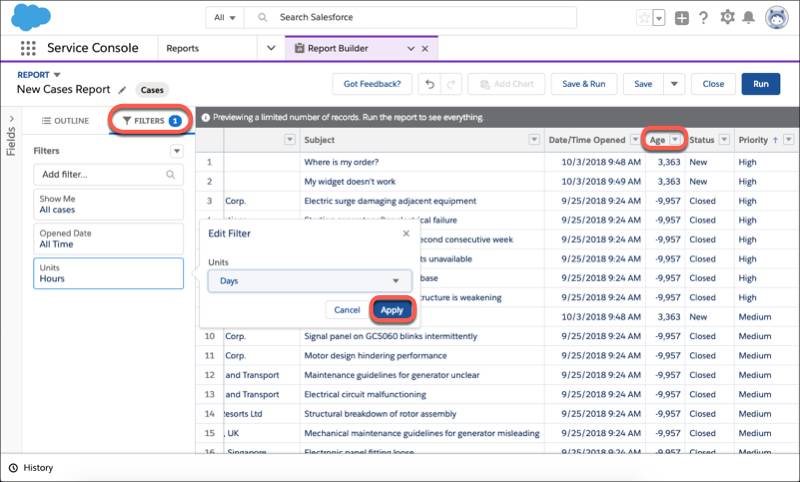
- Para organizar casos por estado, haga clic en Group Rows by This Field (Agrupar filas por este campo) en la columna Status (Estado).
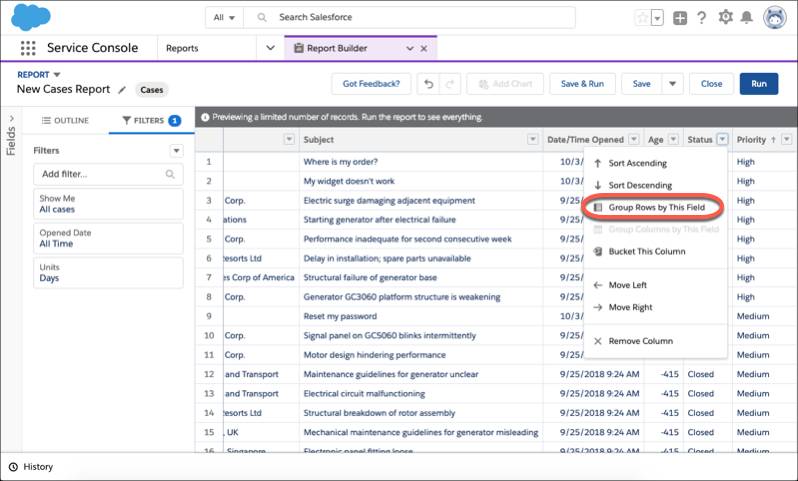
- Haga clic en Run (Ejecutar).
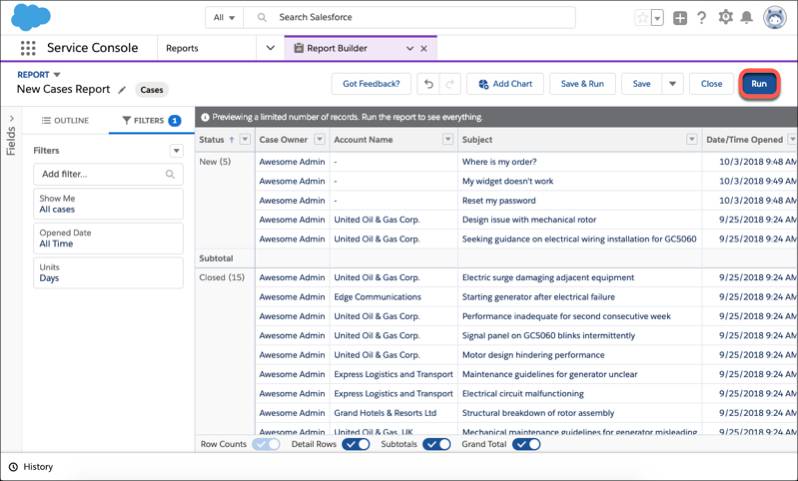
- Asigne el nombre al reporte Carga de casos de Ursa Major Solar y luego agréguelo a Carpetas públicas. Si no hay carpetas públicas, cree una.
- Haga clic en Save (Guardar).
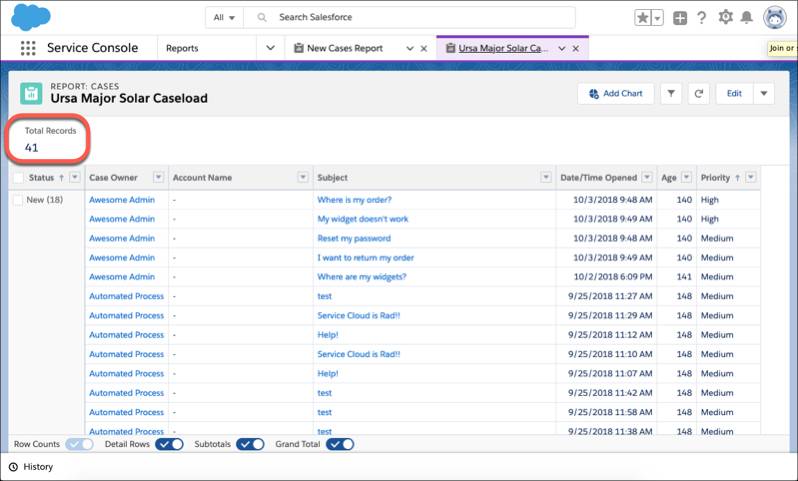
¡Ya está! Maria ya obtuvo perspectiva del número total de casos en Ursa Major Solar. También agrupó casos por Estado para ver fácilmente todos los casos nuevos o cerrados. Ahora sabe un poco más sobre cómo ejecutar reportes para realizar un seguimiento sencillo de mediciones de servicio.
Construir un tablero de mediciones de servicio
Después de construir un reporte sencillo en el Generador de reportes Lightning, Maria decide engancharlo a un tablero para compartir una visualización de sus datos con otros. Con lo que aprendió, debe crear primero un reporte de origen y guardarlo en una carpeta a las que otros tengan acceso para ver el tablero. Con esas tareas realizadas en los pasos anteriores, está lista para crear su primer tablero. Veamos cómo lo hace.
- En la ficha Dashboards (Tableros), haga clic en New Dashboard (Tablero nuevo).
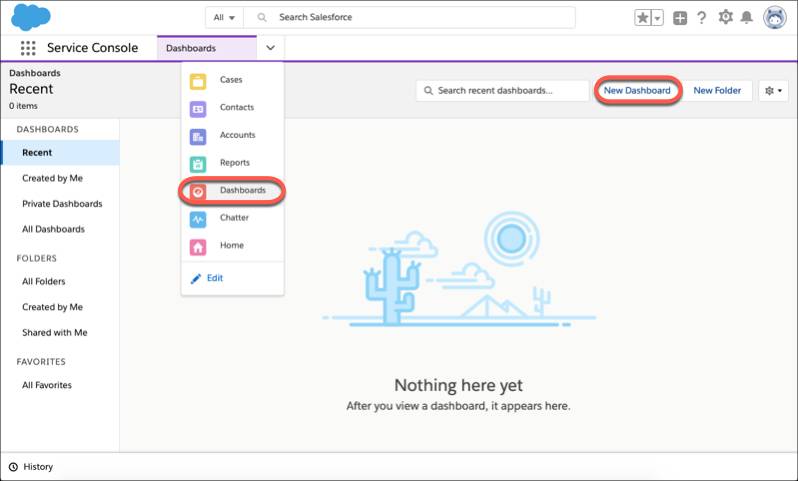
- Asigne el nombre Carga de casos de Ursa Major Solar al tablero.
- Cree una nueva carpeta denominada Tableros públicos en la que guardar el tablero.
- Haga clic en Create (Crear).
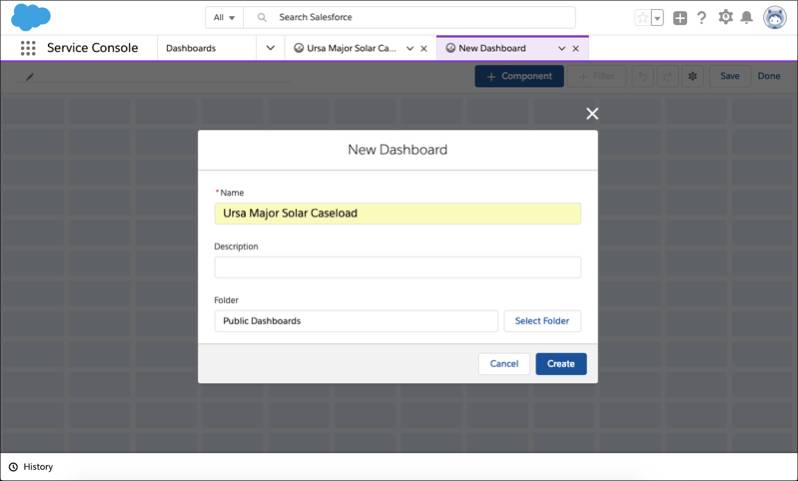
- Haga clic en +Widget y seleccione Chart or Table (Gráfico o tabla).
- Elija Ursa Major Solar Caseload (Carga de casos de Ursa Major Solar).
- Seleccione Vertical Bar Chart (Gráfico de barras verticales) como la representación visual del tablero y haga clic en Add (Agregar).
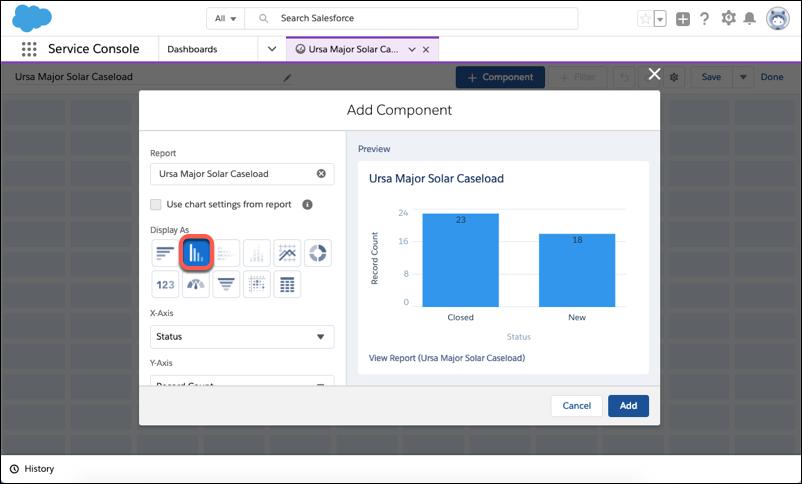
- Haga clic en Save (Guardar) y, a continuación, en Done (Listo).
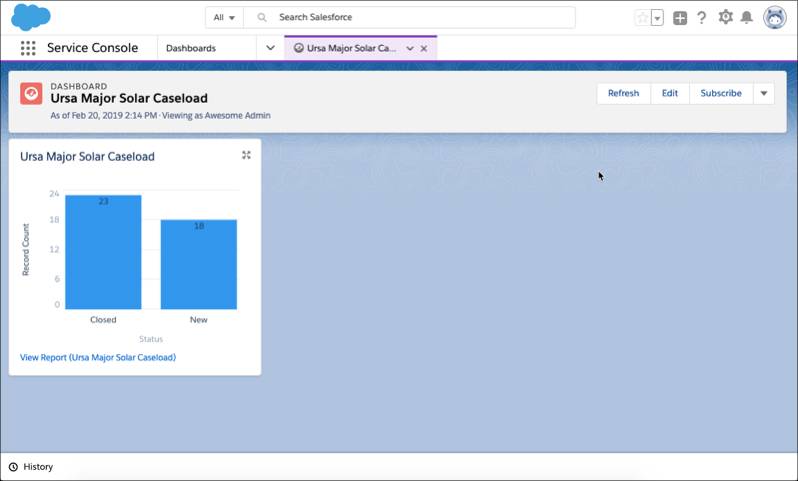
Maria creó el primer tablero de mediciones de servicio para el equipo Ursa Major Solar. Al crear una representación visual de los datos desde un reporte de origen, está lista para resaltar más mediciones de servicio en tableros atractivos para una sencilla recuperación.
Próximos pasos para las mediciones de servicio
Maria entiende que este es solo el comienzo para su aventura de mediciones. Como administrador, construir un reporte y un tablero con las herramientas de Salesforce listas para utilizar es un comienzo sencillo.
Su siguiente paso es explorar algunas de las otras herramientas de medición mencionadas en esta unidad para ayudar a responder preguntas de negocio más complejas. Algunas de las respuestas a esas preguntas podrían requerir la creación de objetos y campos personalizados para realizar un seguimiento de los datos que son necesarios en Salesforce. Para comprender mejor sus opciones, anota su lista de rutas y módulos que consultará más tarde:
-
Explorar con CRM Analytics: vea y explore datos en Salesforce.
-
Inicio rápido: CRM Analytics: cree aplicaciones y tableros de análisis.
-
CRM Analytics para la aplicación de servicio: vea y explore las mediciones de servicio desde una aplicación móvil.
Con la colaboración entre Maria, Ryan y Sita, Ursa Major ahora tiene un buen conocimiento de las mediciones de negocio que necesitan para llevar su centro de contacto. No solo podrán realizar los ajustes correctos en función de los datos, también podrán dar a sus representantes comentarios importantes sobre los nuevos procesos o cambios que la compañía desea realizar según las mediciones y el rendimiento general del negocio. Todo esto lleva a una mejor experiencia de los representantes y los clientes.
Recursos
- Ayuda de Salesforce: Construir un reporte en Lightning Experience
- Ayuda de Salesforce: Crear un tablero de Lightning Experience
- Trailhead: Configurar y administrar CRM Analytics
- Paquete de AppExchange: Tableros preconfigurados de Service Cloud
